

- Negozio
- Prodotto

- Strumenti iOS
- Strumenti Android
- Strumenti di utilità
- Strumenti video
- Strumenti gratuiti
- Apps
- Soluzione
- Assistenza
Prima di installare questo software, assicurati che il tuo computer soddisfi i seguenti requisiti di sistema:
Sistema operativo Windows: Windows 11, Windows 10, Windows 8.1, Windows 8, Windows 7, Windows Vista, Windows XP (SP2 o successivo)
CPU: CPU Intel / AMD 1GHz o superiore
RAM: 1G RAM o più
Quindi segui i passaggi seguenti per installare Video Converter Ultimate sul tuo computer:
Passo 1. Dopo aver scaricato questo software sul tuo computer, fai doppio clic sul file .exe.
Passo 2. Nella finestra pop-up, fai clic su Sì per consentire al software di apportare modifiche al tuo dispositivo, quindi seleziona la lingua del software secondo le tue necessità.
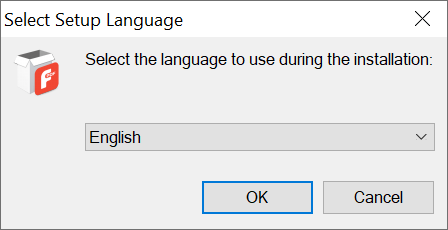
Passo 3. Quindi seguire le istruzioni passo dopo passo per accettare il contratto di licenza e selezionare la posizione di destinazione in cui installare il software, nonché se creare un collegamento sul desktop e un collegamento di avvio rapido in base alle proprie esigenze. Quindi fare clic Installazione per avviare l'installazione di Apeaksoft PDF Converter Ultimate.

Passo 4. Al termine del processo di installazione, puoi controllare Avvia l'applicazione oppure no e fare clic Fine per uscire dalla configurazione.

Passo 1. Quando avvii PDF Converter Ultimate dopo l'installazione, verrà visualizzata la finestra di registrazione per richiedere l'indirizzo e-mail e il codice di registrazione per attivare il software. Se non hai visualizzato questa finestra, puoi anche fare clic su Registrati pulsante in alto a destra dell'interfaccia principale del software per richiamare la finestra di registrazione.

Passo 2. Basta inserire l'e-mail dell'ordine e il codice di registrazione. Quindi fare clic Registrati per attivare il software.
Nota:
1. La versione di prova gratuita di questo PDF Converter Ultimate ti offre 15 giorni di prova gratuita, ma il file di output verrà fornito con la filigrana Apeaksoft. Se desideri sbloccare la limitazione, acquista il software per attivarne tutte le funzionalità.
2. Dopo aver acquistato con successo il software, il codice di registrazione verrà inviato all'indirizzo e-mail che hai inserito nel modulo d'ordine.
3. Il codice di registrazione è una stringa di caratteri contrassegnata come chiave di attivazione, codice di licenza o KEYCODE(S) nella lettera di conferma dell'ordine ricevuta dopo l'acquisto andato a buon fine.
Apeaksoft offre ai nostri utenti supporto tecnico continuo per problemi o richieste software. Aggiorneremo questo PDF Converter Ultimate di tanto in tanto per correggere bug noti o aggiungere nuove funzionalità. Quando è disponibile una nuova versione, è possibile aggiornare il software automaticamente o manualmente.
Esegui PDF Converter Ultimate, nell'interfaccia principale, fai clic su Aiuto > Controlla aggiornamento... per verificare se è disponibile una nuova versione.

Se non vuoi perdere nessun aggiornamento, puoi impostare Preferenze per consentire al software di verificare automaticamente la presenza di aggiornamenti.

Ti forniamo soluzioni professionali nel caso in cui riscontri problemi durante l'utilizzo del nostro prodotto.
Clicchi qui per visitare il nostro Centro assistenza.
Contattaci via e-mail: support@apeaksoft.com se hai domande o problemi con il nostro software.
Apeaksoft PDF Converter Ultimate è uno strumento di conversione PDF tutto in uno in grado di convertire file PDF in Word/Testo/Excel/PowerPoint/ePub/HTML/JPG/TIFF/PNG/GIF. Controlla la guida utente dettagliata di seguito per sapere come convertire i file PDF in altri formati di documenti di cui hai bisogno.
Scarica, installa ed esegui Apeaksoft PDF Converter Ultimate sul tuo computer. Clic Aggiungere i file) pulsante per importare uno o più file PDF che desideri convertire.
In alternativa, puoi trascinare più file PDF direttamente su questo programma.

Questo programma PDF Converter Ultimate ti consente di impostare le pagine esatte del file PDF che desideri convertire. Puoi scegliere di convertire la Pagina Totale o le Pagine Selezionate a tuo piacimento.
Per impostare le pagine che desideri convertire, seleziona semplicemente il file PDF, quindi sotto l'opzione Pagine selezionate, inserisci le pagine che desideri convertire, ad esempio 2-15.

Per convertire i file PDF in documenti Word, fare clic sul pulsante a discesa di Formato di output per selezionare il formato del documento di output come Microsoft Word (* .docx).

Per migliorare la precisione dei file di output, puoi fare clic su Preferenze pulsante nella parte superiore dell'interfaccia del software per effettuare le impostazioni OCR. È possibile scegliere tra tre modalità e si consiglia di utilizzarle Modalità precisione in quanto fornisce la migliore qualità per il riconoscimento.
Inoltre, se il tuo file PDF è multilingue, assicurati di selezionare una lingua di output coerente come quella del file originale.

Al termine di tutte le impostazioni, fai clic su Inizio pulsante sull'interfaccia principale del software per convertire PDF in documenti Word.

Scarica, installa ed esegui Apeaksoft PDF Converter Ultimate sul tuo computer. Clic Aggiungere i file) pulsante per importare uno o più file PDF che desideri convertire.
In alternativa, puoi trascinare più file PDF direttamente su questo programma.

Questo programma PDF Converter Ultimate ti consente di impostare le pagine esatte del file PDF che desideri convertire. Puoi scegliere di convertire la Pagina Totale o le Pagine Selezionate a tuo piacimento.
Per impostare le pagine che desideri convertire, seleziona semplicemente il file PDF, quindi sotto l'opzione Pagine selezionate, inserisci le pagine che desideri convertire, ad esempio 5-29.

Fai clic sul pulsante a discesa di Formato di uscita per selezionare il formato del documento di output come Microsoft Text (*.txt) .

Per migliorare la precisione dei file di output, puoi fare clic su Preferenze pulsante nella parte superiore dell'interfaccia del software per effettuare le impostazioni OCR. È possibile scegliere tra tre modalità e si consiglia di utilizzarle Modalità precisione in quanto fornisce la migliore qualità per il riconoscimento.
Inoltre, se il tuo file PDF è multilingue, assicurati di selezionare una lingua di output coerente come quella del file originale.

Al termine di tutte le impostazioni, fai clic su Inizio pulsante sull'interfaccia principale del software per convertire PDF in file di testo.

Scarica, installa ed esegui Apeaksoft PDF Converter Ultimate sul tuo computer. Clic Aggiungere i file) pulsante per importare uno o più file PDF che desideri convertire.
In alternativa, puoi trascinare più file PDF direttamente su questo programma.

Questo programma PDF Converter Ultimate ti consente di impostare le pagine esatte del file PDF che desideri convertire. Puoi scegliere di convertire la Pagina Totale o le Pagine Selezionate a tuo piacimento.
Per impostare le pagine che desideri convertire, seleziona semplicemente il file PDF, quindi sotto l'opzione Pagine selezionate, inserisci le pagine che desideri convertire, ad esempio 5-29.

Fai clic sul pulsante a discesa di Formato di uscita per selezionare il formato del documento di output come Microsoft Excel (*.xlsx) .

Per migliorare la precisione dei file di output, puoi fare clic su Preferenze pulsante nella parte superiore dell'interfaccia del software per effettuare le impostazioni OCR. È possibile scegliere tra tre modalità e si consiglia di utilizzarle Modalità precisione in quanto fornisce la migliore qualità per il riconoscimento.
Inoltre, se il tuo file PDF è multilingue, assicurati di selezionare una lingua di output coerente come quella del file originale.

Al termine di tutte le impostazioni, fai clic su Inizio pulsante sull'interfaccia principale del software per convertire file PDF in Excel.

Scarica, installa ed esegui Apeaksoft PDF Converter Ultimate sul tuo computer. Clic Aggiungere i file) pulsante per importare uno o più file PDF che desideri convertire.
In alternativa, puoi trascinare più file PDF direttamente su questo programma.

Questo programma PDF Converter Ultimate ti consente di impostare le pagine esatte del file PDF che desideri convertire. Puoi scegliere di convertire la Pagina Totale o le Pagine Selezionate a tuo piacimento.
Per impostare le pagine che desideri convertire, seleziona semplicemente il file PDF, quindi sotto l'opzione Pagine selezionate, inserisci le pagine che desideri convertire, ad esempio 5-29.

Fai clic sul pulsante a discesa di Formato di uscita per selezionare il formato del documento di output come Microsoft PowerPoint (*.pptx) .

Per migliorare la precisione dei file di output, puoi fare clic su Preferenze pulsante nella parte superiore dell'interfaccia del software per effettuare le impostazioni OCR. È possibile scegliere tra tre modalità e si consiglia di utilizzarle Modalità precisione in quanto fornisce la migliore qualità per il riconoscimento.
Inoltre, se il tuo file PDF è multilingue, assicurati di selezionare una lingua di output coerente come quella del file originale.

Al termine di tutte le impostazioni, fai clic su Inizio pulsante sull'interfaccia principale del software per convertire file PDF in PowerPoint.

Scarica, installa ed esegui Apeaksoft PDF Converter Ultimate sul tuo computer. Clic Aggiungere i file) pulsante per importare uno o più file PDF che desideri convertire.
In alternativa, puoi trascinare più file PDF direttamente su questo programma.

Questo programma PDF Converter Ultimate ti consente di impostare le pagine esatte del file PDF che desideri convertire. Puoi scegliere di convertire la Pagina Totale o le Pagine Selezionate a tuo piacimento.
Per impostare le pagine che desideri convertire, seleziona semplicemente il file PDF, quindi sotto l'opzione Pagine selezionate, inserisci le pagine che desideri convertire, ad esempio 5-29.

Fai clic sul pulsante a discesa di Formato di uscita per selezionare il formato del documento di output come HTML (*.html) .

Per migliorare la precisione dei file di output, puoi fare clic su Preferenze pulsante nella parte superiore dell'interfaccia del software per effettuare le impostazioni OCR. È possibile scegliere tra tre modalità e si consiglia di utilizzarle Modalità precisione in quanto fornisce la migliore qualità per il riconoscimento.
Inoltre, se il tuo file PDF è multilingue, assicurati di selezionare una lingua di output coerente come quella del file originale.

Al termine di tutte le impostazioni, fai clic su Inizio pulsante sull'interfaccia principale del software per convertire file PDF in PowerPoint.

Scarica, installa ed esegui Apeaksoft PDF Converter Ultimate sul tuo computer. Clic Aggiungere i file) pulsante per importare uno o più file PDF che desideri convertire.
In alternativa, puoi trascinare più file PDF direttamente su questo programma.

Questo programma PDF Converter Ultimate ti consente di impostare le pagine esatte del file PDF che desideri convertire. Puoi scegliere di convertire la Pagina Totale o le Pagine Selezionate a tuo piacimento.
Per impostare le pagine che desideri convertire, seleziona semplicemente il file PDF, quindi sotto l'opzione Pagine selezionate, inserisci le pagine che desideri convertire, ad esempio 5-29.

Fai clic sul pulsante a discesa di Formato di uscita per selezionare il formato del documento di output come EPUB (*.epub) .

Per migliorare la precisione dei file di output, puoi fare clic su Preferenze pulsante nella parte superiore dell'interfaccia del software per effettuare le impostazioni OCR. È possibile scegliere tra tre modalità e si consiglia di utilizzarle Modalità precisione in quanto fornisce la migliore qualità per il riconoscimento.
Inoltre, se il tuo file PDF è multilingue, assicurati di selezionare una lingua di output coerente come quella del file originale.

Al termine di tutte le impostazioni, fai clic su Inizio pulsante sull'interfaccia principale del software per convertire file PDF in PowerPoint.

Scarica, installa ed esegui Apeaksoft PDF Converter Ultimate sul tuo computer. Clic Aggiungere i file) pulsante per importare uno o più file PDF che desideri convertire.
In alternativa, puoi trascinare più file PDF direttamente su questo programma.

Questo programma PDF Converter Ultimate ti consente di impostare le pagine esatte del file PDF che desideri convertire. Puoi scegliere di convertire la Pagina Totale o le Pagine Selezionate a tuo piacimento.
Per impostare le pagine che desideri convertire, seleziona semplicemente il file PDF, quindi sotto l'opzione Pagine selezionate, inserisci le pagine che desideri convertire, ad esempio 5-29.

Fai clic sul pulsante a discesa di Formato di uscita per selezionare il formato del documento di output come formati immagine, come JPEG, PNG, GIF, TIFF e altri.

Puoi personalizzare il formato dell'immagine di output, le dimensioni, il colore, ecc. Come preferisci facendo clic su Modifica le impostazioni di output avanzate pulsante accanto all'opzione Formato di output.

Nella finestra pop-up Impostazioni di output, puoi impostare la dimensione, il colore, la qualità dell'immagine di output, ecc. secondo le tue necessità.

Per migliorare la precisione dei file di output, puoi fare clic su Preferenze pulsante nella parte superiore dell'interfaccia del software per effettuare le impostazioni OCR. È possibile scegliere tra tre modalità e si consiglia di utilizzarle Modalità precisione in quanto fornisce la migliore qualità per il riconoscimento.
Inoltre, se il tuo file PDF è multilingue, assicurati di selezionare una lingua di output coerente come quella del file originale.

Al termine di tutte le impostazioni, fai clic su Inizio pulsante sull'interfaccia principale del software per convertire PDF in formati immagine.
